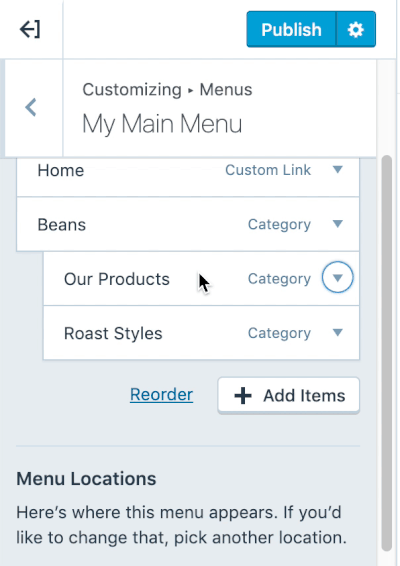選單包含頁面、網誌文章和其他內容的連結,讓訪客能輕鬆瀏覽你的網站。本指南會說明如何新增連結至選單。
📌
若要判斷應遵循本指南的哪一節內容,請前往儀表板查看左側的「外觀」區段。如果顯示「編輯器」,請參閱本指南的「網站編輯器」一節。否則,請參閱「WP 管理員」或「自訂工具」操作說明。
以下列出可以加入選單的內容類型:
- 頁面:自家網站頁面的連結。
- 文章: 自家網站的網誌文章。
- 自訂連結:連結至其他網站的 URL 連結。
- 證言:證言的連結。
- 專案:個人作品集專案頁面的連結。
- 專案類型:特定個人作品集專案類型的連結。
- 專案標籤:特定個人作品集專案標籤的連結。
- 按鈕:按鈕樣式連結 (僅供「網站編輯器」方法。)
如果你的網站安裝了外掛程式,選單選項可能會因此增加。
網站編輯器中的選單來自導覽區塊。請依照下列步驟新增選單項目:
- 前往儀表板。
- 前往「外觀」→「編輯器」。
- 按一下畫面右側開啟編輯區域。
- 或者,你也可以選取「版面配置」,選擇包含選單的頁首或其他範本組件。
- 按一下頁首並按一下「編輯」按鈕。
- 選取導覽區塊 (「清單檢視」在此處可能會很實用)。
- 按一下現在顯示在導覽區塊上的「+ 區塊插入工具」。
- 系統會顯示彈出視窗,供你新增連結。
- 新增選單項目後,你可以如下一個段落所示按一下文字進行自訂。
- 按一下「儲存」即可發表變更內容。
既然你新增了選單項目,接著就可以重新排序項目、建立下拉式選單,以及執行其他操作。
你可以按照以下步驟,編輯導覽區塊中現有的選單項目 (步驟也顯示於以下影片):
- 前往儀表板。
- 前往「外觀」→「編輯器」。
- 按一下畫面右側開啟編輯區域。
- 按一下畫面左上角看起來像三條水平線的清單檢視圖示:
- 在「清單檢視」中找到導覽區塊及區塊內的選單項目。
- 按一下現有選單項目並加以選取。
- 進行變更,變更內容可包括:
- 按一下「儲存」以儲存變更。
你可在採用經典佈景主題的網站上,透過以下步驟用 WP 管理員新增選單項目:
- 前往儀表板。
- 前往「外觀」→「選單」。
- 確認在畫面上方選取正確的選單:

- 在「新增選單項目」下,勾選要新增的選單項目。你可以從頁面、文章、分類、自訂連結和其他項目中選擇。
- 按一下「新增至選單」。在上一步選取的每個選單項目都會新增至選單。
- 若要變更選單項目的顯示順序,請按一下各個項目並將其拖曳到想要的位置。深入瞭解如何重新排序選單。
- 完成後,按一下位於底端的「儲存選單」:
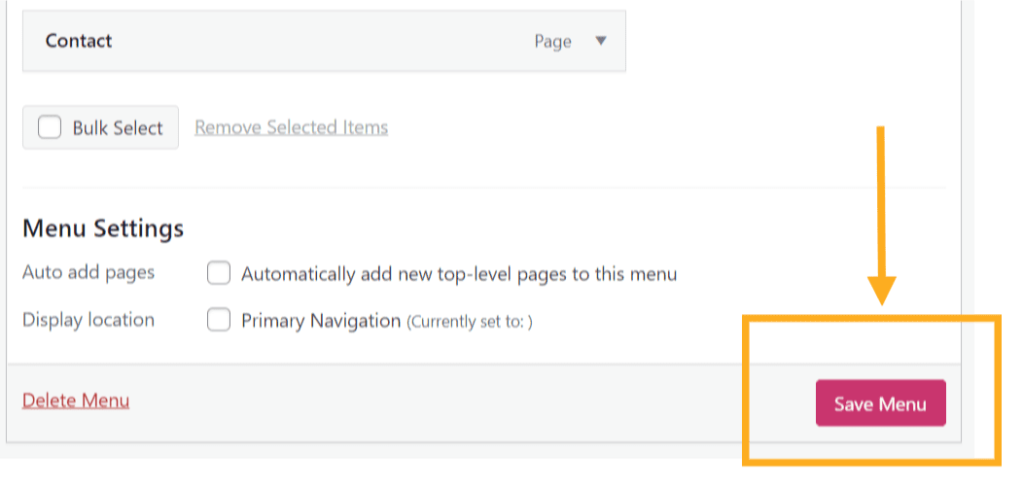
你可在採用經典佈景主題的網站上,透過以下步驟用自訂工具新增選單項目:
- 前往儀表板。
- 前往「外觀」→「自訂」→「選單」。
- 選擇要新增連結的選單。如果此處沒有任何選單,請先建立選單。
- 請選取至少一個選單位置,否則選單不會出現。
- 按一下「+ 新增項目」按鈕。
- 「頁面」下會顯示網站的已發表頁面清單 (不包含私人頁面和草稿頁面)。按一下任一頁面標題,即可將該頁面新增至選單。你也可新增文章、個人作品集專案、網誌分類、其他網站的自訂連結,以及其他項目。
- 如果你想重新排列項目或製作下拉式選單,請按一下「重新排序」。如需更多詳細說明,請點選此處。
- 按一下「儲存變更」,將變更發表至你的網站。
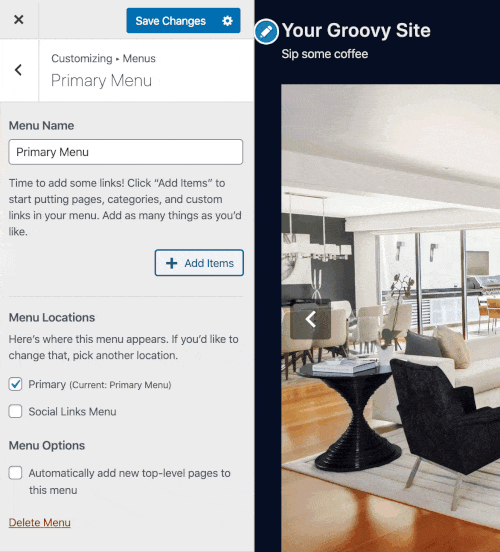
影片逐字稿
若要新增或自訂網站選單,請前往首頁並將游標暫留在「外觀」上方,接著按一下「自訂」。
在「自訂工具」中按一下「選單」按鈕,接著按一下現有的選單。
開始將項目或連結新增至選單。
若你按一下加號,系統會將現有頁面、類別或標籤與連結新增至外部網站。
按一下「重新排序」,系統便會在新選單自動更新時快速整理,幫助你輕鬆預覽。
最後按一下「儲存變更」,一切便大功告成!
如需其他深入資訊,請造訪 WordPress.com/support。
將頁面新增至選單時,你會看到已發表頁面清單,隨後是「新增頁面」選項,如下所示:

「新增頁面」選項可在網站建立一個全新的空白頁面,並將該頁面加入選單中。你可以稍後再前往儀表板中的「頁面」新增內容。文章、專案和證言也有類似的選項。
若你已建立頁面並想將其新增至選單,請勿使用「新增頁面」選項。反之,請從上方清單選取既有的頁面。若清單未列出你的頁面,可能的原因如下:
- 你尚未發表該頁面。請離開「自訂」區域並按一下「頁面」。確認該頁面是否位於「草稿」或「已排程」中。請注意,你只能將已發表的頁面新增至選單。
- 你建立的可能是文章或專案,而不是頁面。
選單項目不一定要使用與連結頁面相同的文字。你可以變更選單項目在網站上顯示的名稱。
首先,請按一下選單項目以展開選項,然後在「導覽標籤」方塊中輸入新的文字。
💡
例如你的頁面名稱是「聯絡團隊」,但你希望選單只顯示「聯絡」就好。